如何设置无线路由器的WiFi密码(详细教程及步骤)
- 数码百科
- 2024-12-15
- 26
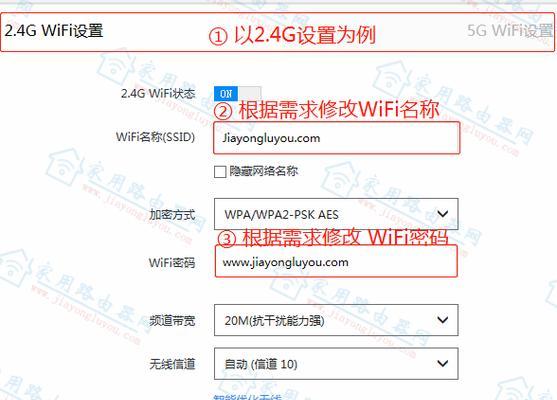
随着无线网络的普及,保护WiFi密码变得越来越重要。设置一个强密码可以有效防止未授权的人员访问你的网络,确保你的网络安全。本文将为你提供一份详细的教程,教你如何设置无线...
随着无线网络的普及,保护WiFi密码变得越来越重要。设置一个强密码可以有效防止未授权的人员访问你的网络,确保你的网络安全。本文将为你提供一份详细的教程,教你如何设置无线路由器的WiFi密码。
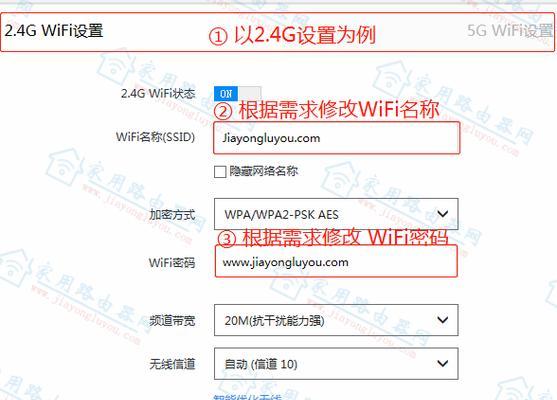
一:为什么设置WiFi密码是重要的
设置WiFi密码是防止未经授权人员接入你的网络的首要步骤。这样可以保护个人隐私和敏感信息不被窃取。
二:了解你的无线路由器
在设置WiFi密码之前,你需要了解你的无线路由器。通常,无线路由器上会有一个标签,上面包含有关路由器的基本信息和登录凭据。
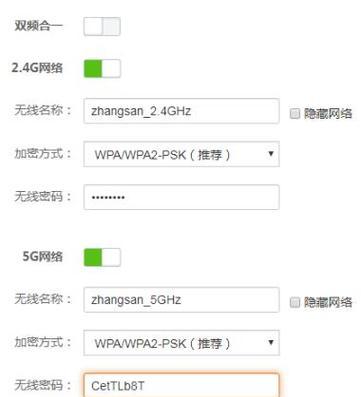
三:登录到路由器管理界面
打开浏览器,输入无线路由器的默认IP地址,并使用默认用户名和密码登录到管理界面。这些信息通常可以在路由器的用户手册或制造商的网站上找到。
四:导航到无线设置选项
在管理界面中,找到并点击无线设置选项。这将打开一个页面,显示当前的无线设置。
五:选择网络身份验证类型
在无线设置页面上,你将看到一个选项,允许你选择网络身份验证类型。选择WPA2-PSK(或类似的加密类型),这是最安全和最常用的加密方式。
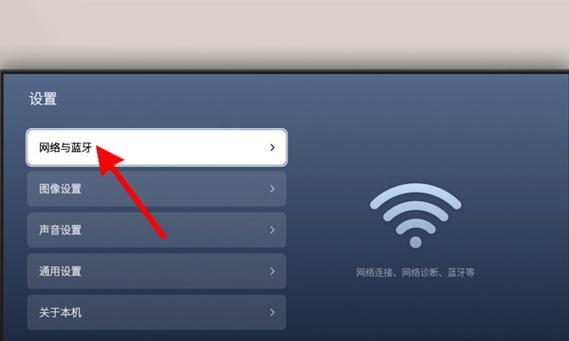
六:设置WiFi密码
在设置页面中找到“WiFi密码”或类似的选项。点击该选项,输入一个强密码。确保密码包含字母、数字和特殊字符,并且长度至少为8个字符。
七:启用SSID广播
SSID广播使你的网络可见,并允许设备连接到它。在设置页面中找到“启用SSID广播”选项,确保该选项被勾选。
八:保存设置并重启路由器
在完成密码设置后,点击保存设置按钮,并重启路由器。这将确保新密码生效。
九:连接设备到新WiFi网络
一旦路由器重新启动,你的设备将不再连接到旧的无线网络。打开设备的WiFi设置,找到新的网络名称(SSID),并输入你刚刚设置的密码来连接。
十:测试连接
连接成功后,打开浏览器并访问一个网站,确保你的设备能够正常连接到互联网。
十一:定期更改WiFi密码
为了增强网络安全性,建议定期更改WiFi密码。这可以防止潜在的入侵者通过长时间破解你的密码。
十二:其他安全设置
除了设置WiFi密码,还有其他安全设置可以加固你的无线网络,如启用网络防火墙、隐藏SSID等。请根据需要选择并配置这些功能。
十三:保持路由器软件更新
制造商会定期发布路由器软件更新,以修复安全漏洞和提高性能。确保你的路由器固件始终是最新的,可以有效地保护你的网络安全。
十四:教育家庭成员和访客
为了保护网络安全,教育家庭成员和访客不要泄露WiFi密码给未经授权的人员,并定期更改密码,以防止被猜测或共享。
十五:
通过设置一个强密码来保护你的无线网络是至关重要的。本文提供了一个详细的教程,帮助你轻松设置无线路由器的WiFi密码,确保网络安全。记住,定期更改密码,并采取其他安全措施以进一步保护你的网络。
本文链接:https://www.ptbaojie.com/article-4972-1.html

